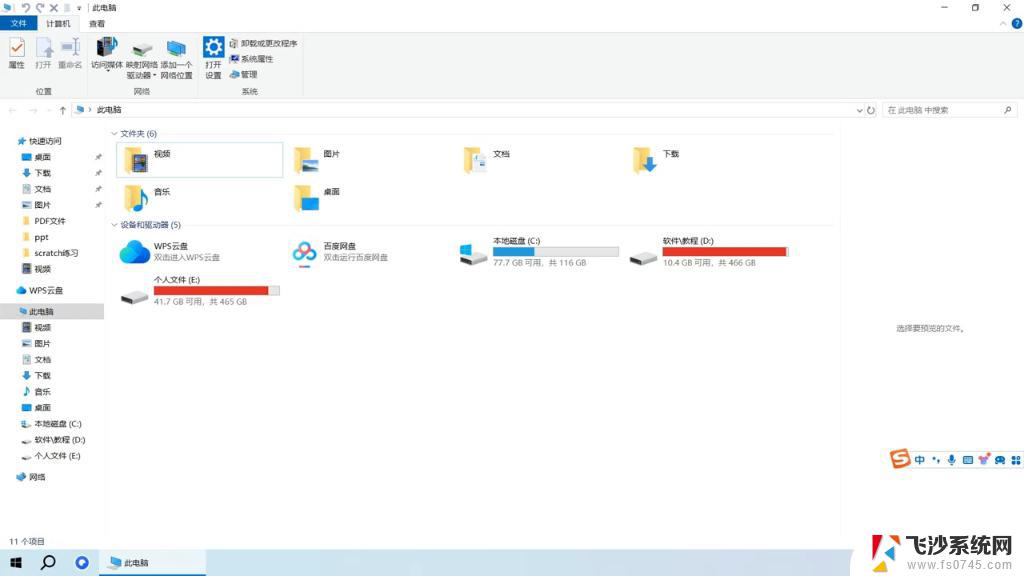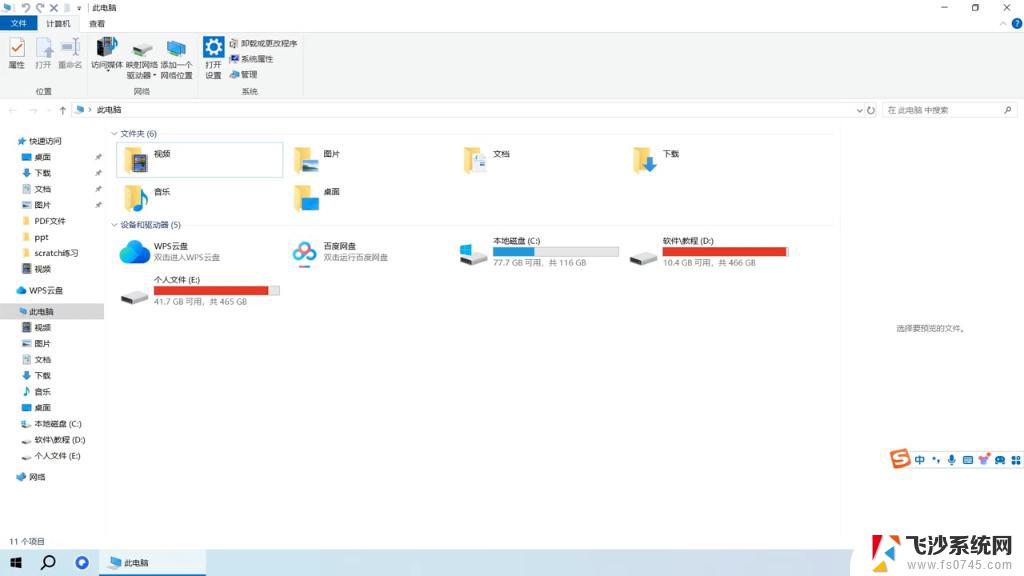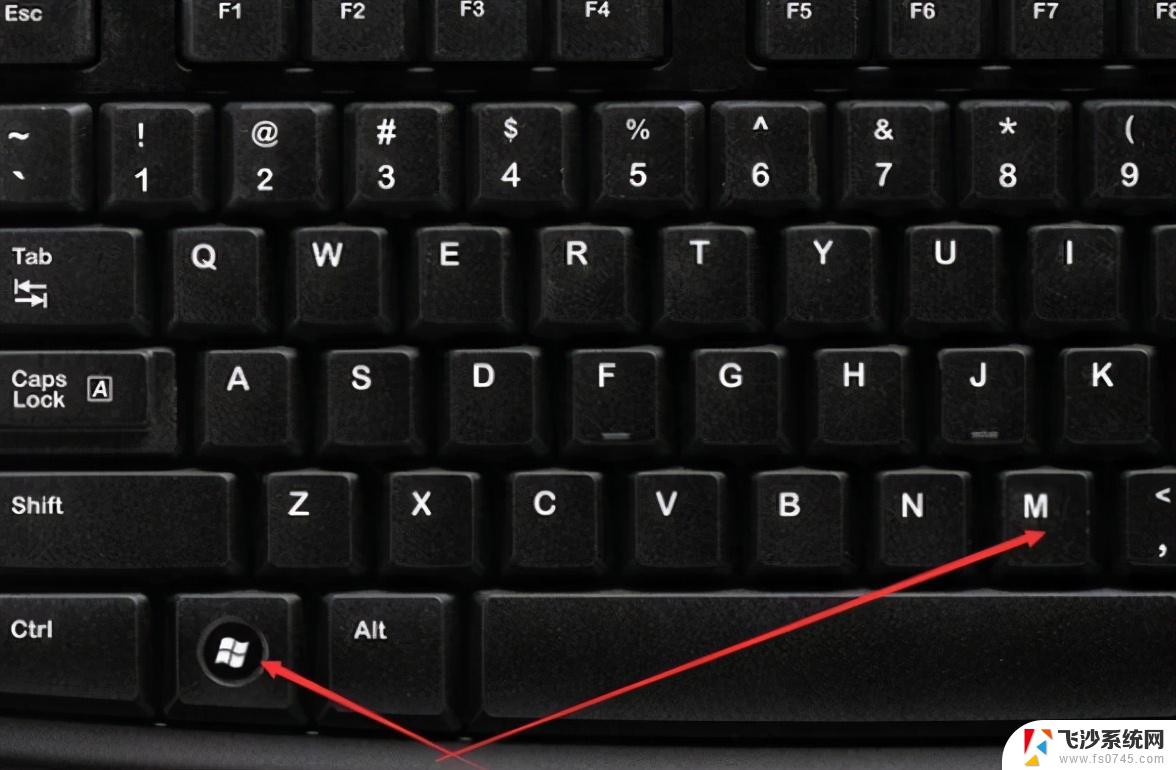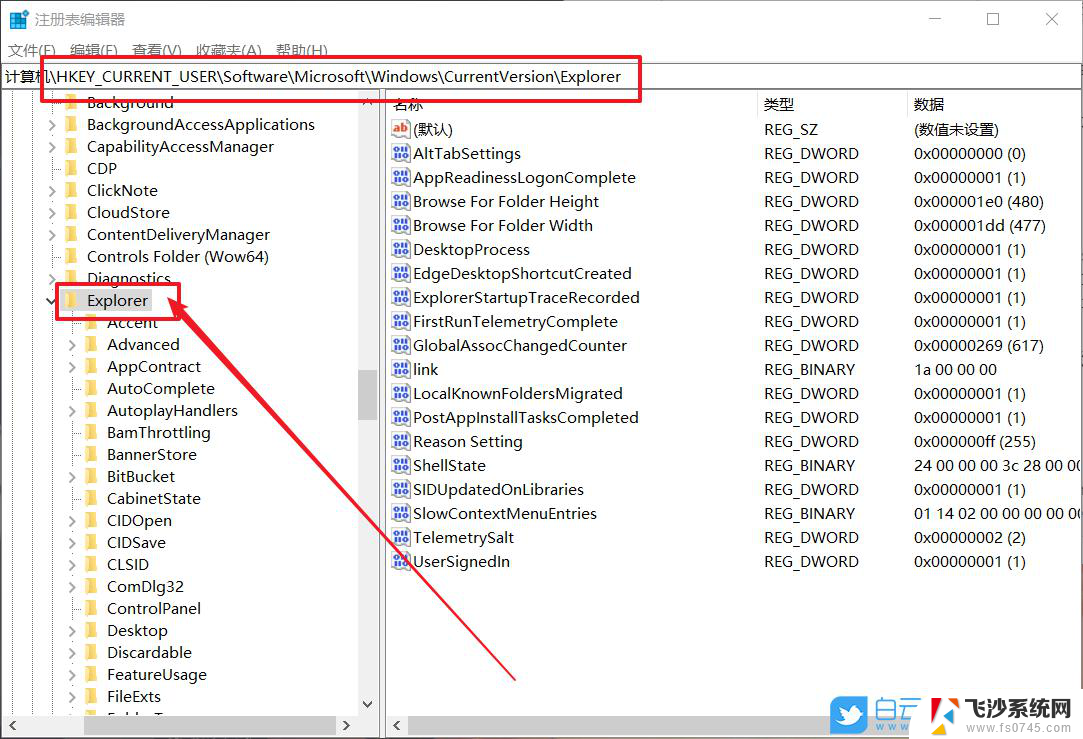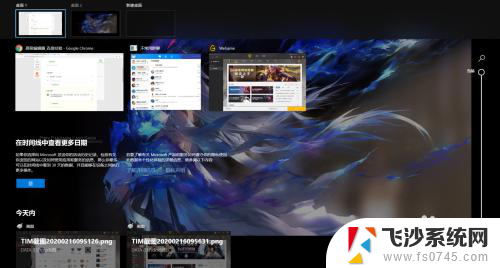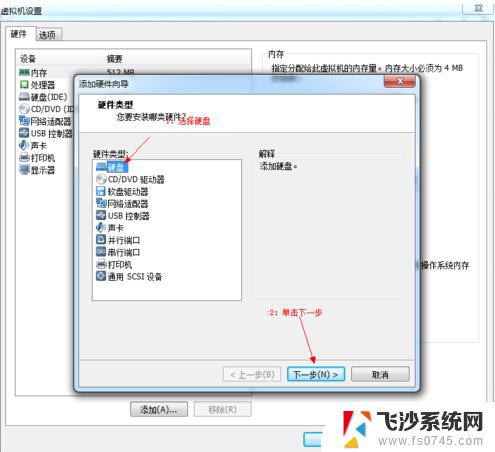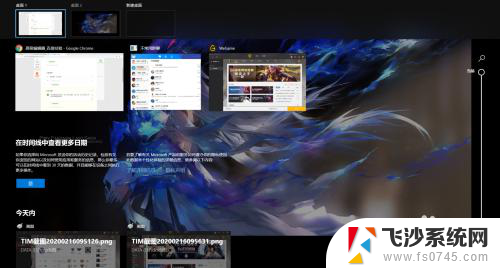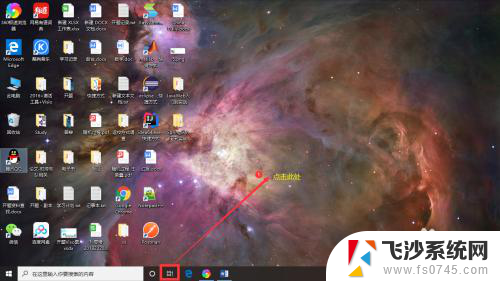win10系统桌面切换 win10如何快速切换到另一个桌面
更新时间:2024-09-10 11:50:14作者:xtliu
Win10系统的桌面切换功能让用户可以快速切换到另一个桌面,提高工作效率,在Win10系统中,用户可以通过快捷键或者点击任务视图按钮来实现桌面切换的操作。通过这个功能,用户可以将不同的应用程序和任务分别放置在不同的桌面上,避免混乱和杂乱的情况发生。这种便捷的桌面切换功能,让用户可以更加有效地管理和组织自己的工作环境,提高工作效率和效果。
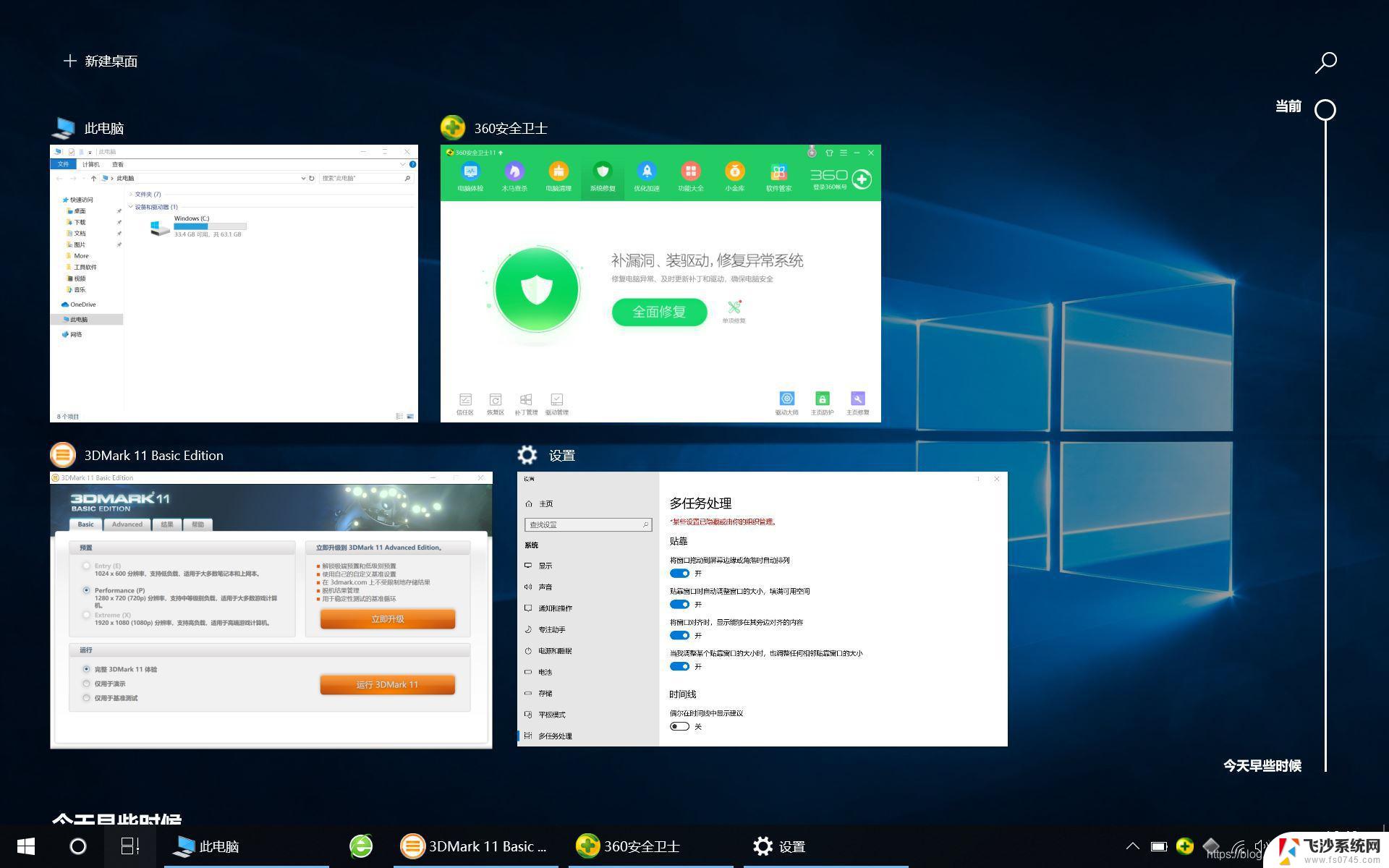
1、使用组合键,同时按下【Windows徽标键】+【Ctrl】键加上【左右方向键】。就可以切换不用的桌面;
2、同样是按下【Windows徽标键】+【Ctrl】+【D】就可以新建一个虚拟桌面;
3、切换到要删除的桌面后按快捷键【Windows徽标键】+【Ctrl】+【F4】,就可以将当前的桌面删除掉;
4、按【Alt】+【Tab】组合键可以切换桌面,但默认是【仅限我正在使用的桌面】。进入【设置】-【多任务】选项中可以将其修改为【所有桌面】,就可以在虚拟桌面间进行切换。
以上就是win10系统桌面切换的全部内容,有需要的用户就可以根据小编的步骤进行操作了,希望能够对大家有所帮助。